Photoshop详细绘制逼真的小匕首教程(7)
文章来源于 优设,感谢作者 张小碗儿 给我们带来经精彩的文章!设计教程/PS教程/鼠绘教程2015-02-09
NO.6-14 继续绘制刀柄尾部的金属,新建图层刀柄-金属3,用钢笔工具绘制出如下图形,色值:d2ae72;右键,创建剪切蒙版; 结构【大小:2px;位置:外部;混合模式:叠加;不透明度:100%;】填充类型【颜色:380d05】 混合
NO.6-14
继续绘制刀柄尾部的金属,新建图层“刀柄-金属3”,用钢笔工具绘制出如下图形,色值:d2ae72;右键,创建剪切蒙版;

结构【大小:2px;位置:外部;混合模式:叠加;不透明度:100%;】填充类型【颜色:380d05】
混合模式:叠加;不透明度:100%;样式:线性;角度:90度;缩放:100%;
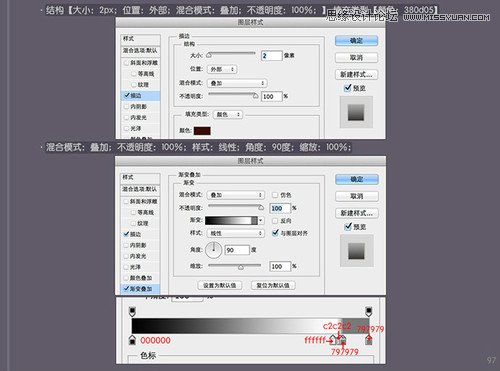

NO.6-15
现在细化刀柄-金属3部分,新建图层,命名为:“刀柄-金属3-高光”,用矩形工具,绘制出如下图形,色值:ffffff;

·右键“刀柄-金属3-高光”创建剪切蒙版,再将它的样式调为:柔光;

NO.6-16
现在继续细化刀柄-金属3部分,新建图层,命名为:“刀柄-金属3-结构”,用钢笔工具,绘制出如下图形,色值:000000;

右键“刀柄-金属3-结构”创建剪切蒙版,再添加描边样式,大小:3px;位置:外部;混合模式:正片叠底;不透明度:78%;颜色:621b06;
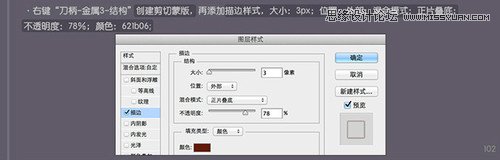
将它的样式调整为:叠加;不透明度:35%;

NO.6-17
现在继续细化刀柄,新建图层,命名为:“刀柄-细节光”,用矩形工具,绘制出如下图(宽:3px;高:130px);色值:ffffff;

将“刀柄-细节光”的样式调整为:叠加;不透明度:25%;

NO.6-18 整理图层
选择下图选中的图层,把他们编辑成一个图层文件夹(快捷键ctrl+g),将文件夹命名:刀柄
整体图层是好习惯,大家要养成好习惯哦~


 情非得已
情非得已
推荐文章
-
 Photoshop绘制磨砂风格的插画作品2021-03-16
Photoshop绘制磨砂风格的插画作品2021-03-16
-
 Photoshop结合AI制作扁平化滑轮少女插画2021-03-11
Photoshop结合AI制作扁平化滑轮少女插画2021-03-11
-
 Photoshop结合AI绘制扁平化风格的少女插画2020-03-13
Photoshop结合AI绘制扁平化风格的少女插画2020-03-13
-
 Photoshop结合AI绘制春字主题插画作品2020-03-13
Photoshop结合AI绘制春字主题插画作品2020-03-13
-
 Photoshop绘制时尚大气的手机APP图标2020-03-12
Photoshop绘制时尚大气的手机APP图标2020-03-12
-
 Photoshop绘制立体感十足的手机图标2020-03-12
Photoshop绘制立体感十足的手机图标2020-03-12
-
 玻璃瓶绘画:PS绘制玻璃质感的魔法瓶2020-03-11
玻璃瓶绘画:PS绘制玻璃质感的魔法瓶2020-03-11
-
 像素工厂:用PS设计等距像素的工厂图标2019-03-20
像素工厂:用PS设计等距像素的工厂图标2019-03-20
-
 圣诞老人:使用PS绘制圣诞老人插画2019-02-21
圣诞老人:使用PS绘制圣诞老人插画2019-02-21
-
 Lumix相机:PS绘制粉色的照相机教程2019-01-18
Lumix相机:PS绘制粉色的照相机教程2019-01-18
热门文章
-
 Photoshop结合AI制作扁平化滑轮少女插画2021-03-11
Photoshop结合AI制作扁平化滑轮少女插画2021-03-11
-
 Photoshop绘制磨砂风格的插画作品2021-03-16
Photoshop绘制磨砂风格的插画作品2021-03-16
-
 Photoshop绘制磨砂风格的插画作品
相关文章1702021-03-16
Photoshop绘制磨砂风格的插画作品
相关文章1702021-03-16
-
 Photoshop结合AI制作扁平化滑轮少女插画
相关文章2032021-03-11
Photoshop结合AI制作扁平化滑轮少女插画
相关文章2032021-03-11
-
 Photoshop绘制搞怪的胖子人像教程
相关文章6912020-09-26
Photoshop绘制搞怪的胖子人像教程
相关文章6912020-09-26
-
 Photoshop绘制立体风格的序章图标
相关文章8612020-04-01
Photoshop绘制立体风格的序章图标
相关文章8612020-04-01
-
 Photoshop结合AI绘制扁平化风格的少女插画
相关文章7992020-03-13
Photoshop结合AI绘制扁平化风格的少女插画
相关文章7992020-03-13
-
 Photoshop结合AI绘制春字主题插画作品
相关文章4762020-03-13
Photoshop结合AI绘制春字主题插画作品
相关文章4762020-03-13
-
 Photoshop绘制立体感十足的手机图标
相关文章6362020-03-12
Photoshop绘制立体感十足的手机图标
相关文章6362020-03-12
-
 玻璃瓶绘画:PS绘制玻璃质感的魔法瓶
相关文章5282020-03-11
玻璃瓶绘画:PS绘制玻璃质感的魔法瓶
相关文章5282020-03-11
